Protección de experiencias mediante autenticación sin contraseña Auth0
Las experiencias se pueden proteger mediante Auth0 con autenticación sin contraseña. Cuando se utiliza este método de seguridad, se pide a los usuarios que ingresen un número de teléfono. Auth0 envía un código de uso único usando Twilio. A continuación, el usuario introduce el código en su aplicación. Si el número de teléfono adjunto al código coincide con un usuario existente, Auth0 autentica al usuario.
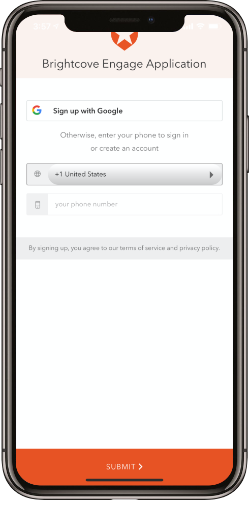
Antes de comenzar
Antes de configurar Auth0 Passwordless, complete las siguientes tareas:
- Configure su experiencia de aplicación móvil con Auth0 como se describe en Proteger experiencias con Auth0
- Regístrate para obtener una cuenta de prueba de Twilio y verifica tu cuenta
Obtener un número de teléfono de Twilio
Necesita obtener un número de teléfono Twilio que se usará como número de remitente cuando configure Passwordless.
- Inicia sesión en tu cuenta de Twilio.
- En la página Panel de control, haga clic en Obtener un número de prueba.
- Haga clic en Elegir este número.

- Haga clic en Listo para confirmar el número.
Configuración de una conexión sin contraseña en Auth0
Comience configurando una conexión sin contraseña en Auth0.
- Inicie sesión en su cuenta de Auth0.
- En la navegación de la izquierda, haga clic en Conexiones > sin contraseña.
- Habilite la conexión SMS .
Ingresando a tu Twilio SID
- Regresa a Twilio.
- En la página Panel de control, busque el campo ACCOUNT SID .
- Copie el valor en el portapapeles.
- Volver a Auth0.
- Pegue el valor en el campo Twilio SID .
Ingresando tu Token de Auth Twilio
- Regresa a Twilio.
- En la página Panel de control, busque el campo TOKEN AUTH .
- Haga clic en el enlace Mostrar para mostrar el token.
- Copie el valor en el portapapeles.
- Volver a Auth0.
- Pegue el valor en el campo Twilio Auth Token .
Introducir tu número de teléfono Twilio From
- Regresa a Twilio.
- En la página Panel de control, busque el NÚMERO DE PRUEBA que creó anteriormente.
- Copie el número en el portapapeles.
- Volver a Auth0.
- Pegue el valor en el campo De .
- (Opcional) Personalice el texto del mensaje .
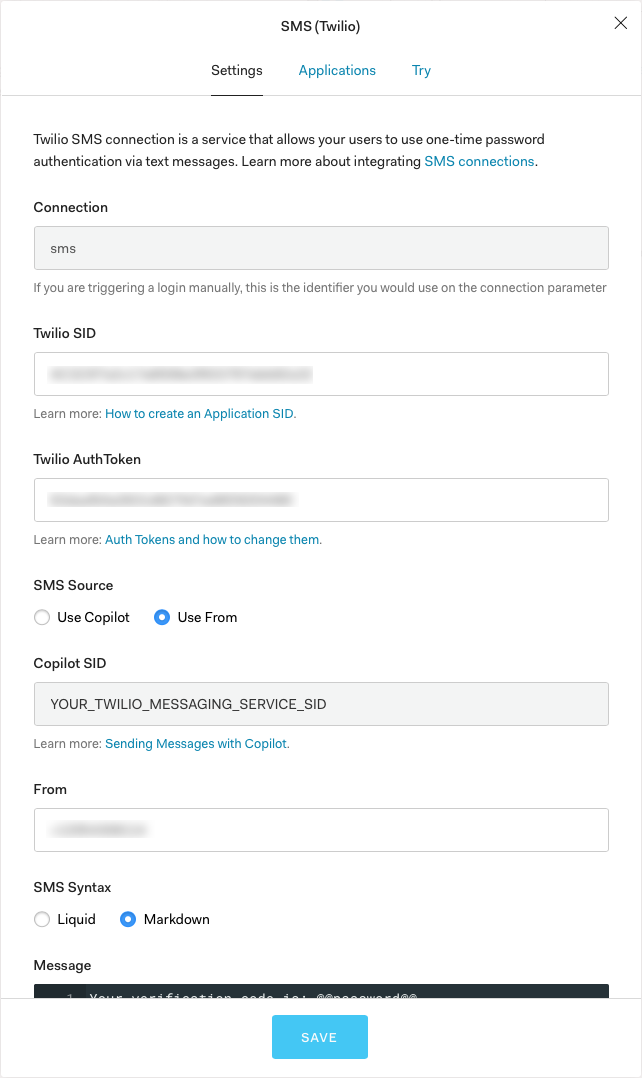
Habilitación de su aplicación
- Haga clic en el vínculo Aplicaciones en la parte superior del cuadro de diálogo.
- Habilite la aplicación Auth0 que creó para proteger su aplicación Brightcove Engage.
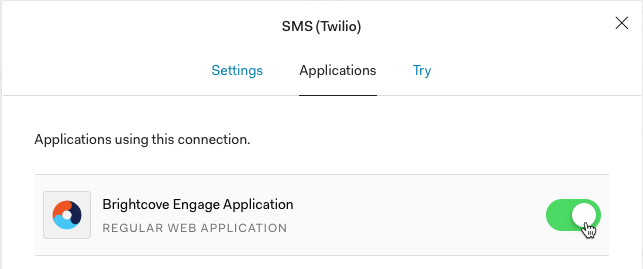
- Haga clic en Guardar y cierre el cuadro de diálogo.
Configurar la aplicación para usar un inicio de sesión sin contraseña
- En la navegación de la izquierda, haga clic en Inicio de sesión universal.
- Haga clic en el enlace Inicio de sesión.
- Active la opción Personalizar página de inicio de sesión.
- Seleccione Bloquear (sin contraseña) en la lista desplegable PLANTILLAS PREDETERMINADAS .
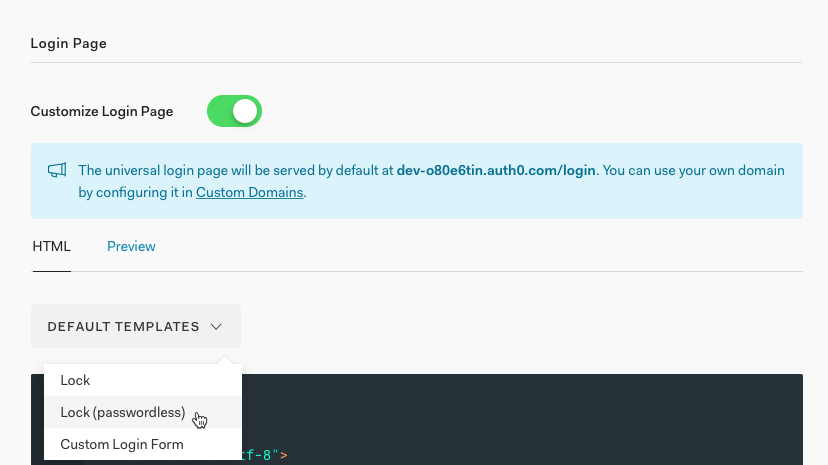
- Haga clic en GUARDAR CAMBIOS.
Vista previa de la experiencia
Una vez completados los pasos anteriores, puede obtener una vista previa de su experiencia para confirmar que se le pide al espectador un número de teléfono.
- Inicie sesión en Brightcove Engage.
- Haga clic en el título de experiencia que se ha protegido con Auth0.
- Vista previa de la experiencia. Se le debe presentar una pantalla de inicio de sesión que le pida un número de teléfono.
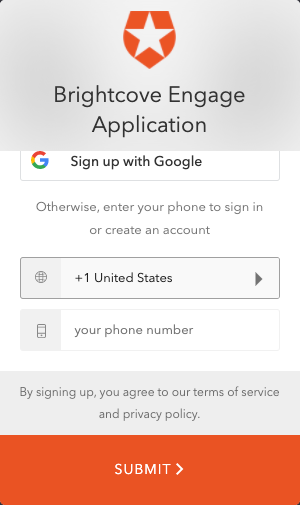
- Cierre la vista previa.
Agregar números de teléfono válidos a Twilio
Agregue uno o más números de teléfono a Twilio para fines de prueba.
- Regresa a Twilio.
- En la navegación de la izquierda, haz clic en el icono Todos los productos y servicios .
- En la navegación de la izquierda, haz clic en Números de teléfono.
- En la navegación de la izquierda, haga clic en Identificación de llamada verificada.
- Introduzca los números que desee utilizar para las pruebas. Tu cuenta de prueba debe tener el número de teléfono que se usó al crear la cuenta de prueba.
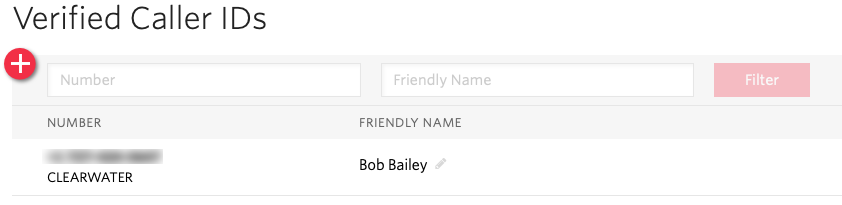
Validación de la configuración
El último paso es probar que los espectadores pueden iniciar sesión usando su número de móvil.
- Abra la aplicación Brightcove Engage en su dispositivo. Si se le solicita, introduzca el código de acceso para su experiencia.
- Introduzca su número de teléfono y haga clic en ENVIAR.
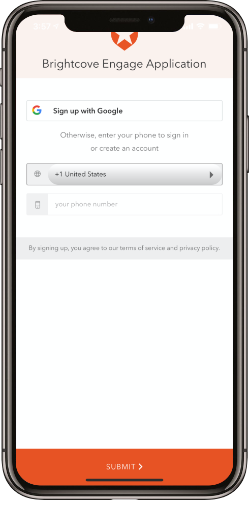
- Confirma que recibes un mensaje SMS con un código de verificación.
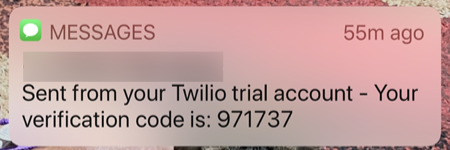
- Introduzca el código de verificación y haga clic en ENVIAR.
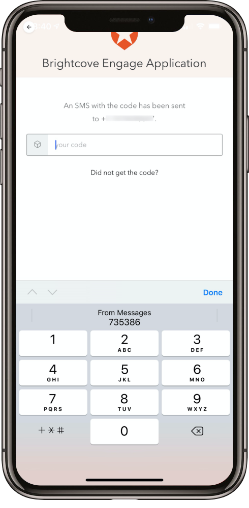
Debe mostrarse la aplicación móvil Brightcove Engage.
 Contactar con Soporte
Contactar con Soporte del sistema
del sistema
